- Del 1: Hvordan skjermbilde og screencast på Microsoft Surface Pro
- Del 2: Hvordan skjermbilde på Surface Pro med tastatursnarveier
- Del 3: Hvordan skjermbilde på Microsoft Surface via Surface Pen
- Del 4: Hvordan skjermbilde på Surface Pro gjennom maskinvareknapper
- Del 5: Hvordan skjermbilde på Surface Pro ved hjelp av Windows Snipping Tool
- Del 6: Vanlige spørsmål om hvordan du skjermbilder på Surface Pro 7/6/5/4/3
Slik skjermbilde på Windows Surface Pro - 5 beste metoder
 Postet av Lisa Ou / 15. januar 2021 16:00
Postet av Lisa Ou / 15. januar 2021 16:00Kan du bruke samme metode for å skjermbilde på en Microsoft Surface Pro som en PC? Hva skal være forskjellene mellom enhetene? Når du vil ta øyeblikksbilder for Surface Pro, kan du lære mer om 5 effektive metoder for å få ønsket skjermbilde. Enten du vil velge de samme snippingverktøyene til å skjermdumpe på en Microsoft Surface Pro, eller bruke Surface Pro standardmetoder for å ta øyeblikksbilder på bærbar PC, lærer du mer detaljer om metodene og velger en ønsket metode fra artikkelen.

Guide List
- Del 1: Hvordan skjermbilde og screencast på Microsoft Surface Pro
- Del 2: Hvordan skjermbilde på Surface Pro med tastatursnarveier
- Del 3: Hvordan skjermbilde på Microsoft Surface via Surface Pen
- Del 4: Hvordan skjermbilde på Surface Pro gjennom maskinvareknapper
- Del 5: Hvordan skjermbilde på Surface Pro ved hjelp av Windows Snipping Tool
- Del 6: Vanlige spørsmål om hvordan du skjermbilder på Surface Pro 7/6/5/4/3
![Hvordan skjermbilde på Windows Surface Pro - 5 beste metodene du bør vite]](https://www.fonelab.com/images/screen-recorder/how-to-screenshot-on-surface-pro.jpg)
1. Hvordan skjermbilde og screencast på Microsoft Surface Pro
Når du vil ha et profesjonelt snippingverktøy gratis på Surface Pro gratis, FoneLab Screen Recorder er et allsidig skjermopptaker til fange videoskjerm, ta opp lydfiler og ta et øyeblikksbilde. Videre kan du også skjermbilde på Surface Pro med ønsket område, fotoformat, hurtigtaster og flere andre parametere.
- Ta skjermvideo, spill inn lydfiler og ta øyeblikksbilder med letthet.
- Finpusse fotoformatene, hurtigtastene, rammeområdet og flere andre innstillinger.
- Legg til merknader, figurer, tekster, linjer, piler, utrop og mer.
- Administrer de tatt skjermbildene av Surface Pro i mediebiblioteket.
FoneLab Screen Recorder lar deg ta opp video, lyd, online opplæring osv. På Windows / Mac, og du kan enkelt tilpasse størrelse, redigere videoen eller lyden og mer.
- Ta opp video, lyd, webkamera og ta skjermbilder på Windows / Mac.
- Forhåndsvis data før du lagrer.
- Det er trygt og enkelt å bruke.
Trinn 1Last ned og installer gratis snipping-verktøyet, start programmet på datamaskinen din. Når du vil gå til Gear-ikonet i Videoopptaker alternativet for å finjustere bildeformatet og hurtigtastene, kan du gå til Preferanser og velg ønsket deretter.

Trinn 2Når du vil ta et skjermbilde på Surface Pro direkte, kan du ganske enkelt velge Snapshot alternativ. Du kan fritt stille inn skjermdumpområdet og deretter legge til de foretrukne etikettene til det, for eksempel tekster, linjer, utrop, former og vannmerker etter ønske.

Trinn 3Når du har tatt skjermdumpen på Surface Pro, kan du lagre det på Surface Pro. Klikk på Innspillingshistorikkikonet, du kan administrere skjermdumpen, se bildene, legge til en annen mappe, dele til sosiale medier nettsteder og mer.

2. Hvordan skjermbilde på Surface Pro med tastatursnarveier
Hvis du brukte en Microsoft Surface Pro med en type, kan du bare velge typen for å ta et skjermbilde på Surface Pro. Når det gjelder Surface Pro 3/2/1, kan du kanskje ikke finne den PrtSc tasten, kan du følge trinnene for å fange ønsket skjermbilde.
Trinn 1Trykk og hold inne Windows ikoneknapp i midten og nedre volumknapp på siden av Surface-nettbrettet samtidig.
Trinn 2Etter det kan du ta og lagre skjermbildene på Surface Pro til Bilder app i skjermbildene-mappen.
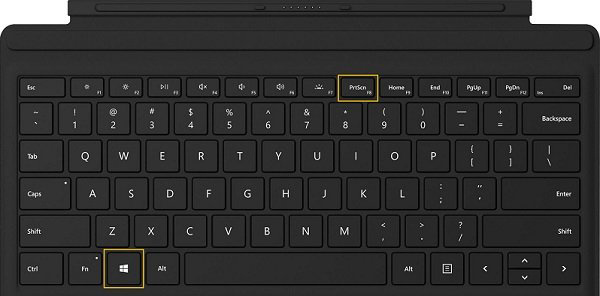
3. Hvordan skjermbilde på Microsoft Surface via Surface Pen
Surface Pen er ikke bare en metode for å skrive på Surface Pro-skjermen, men gir også muligheten til å skjermbilde på Surface Pro og lagre de ønskede skjermbildene til OneNote i henhold til dine krav.
Trinn 1Dobbeltklikk på viskelær -knappen på toppen av Surface Pen, kan du fange hele skjermen, og skjermbildet blir lagret i Dropbox-mappen i henhold til.
Trinn 2Etter det kan du redigere, beskjære, tegne og lagre skjermdumpen ved å klikke på Lagre som -knappen øverst til høyre på skjermen. Det lar deg lagre filen i Surface Pro.
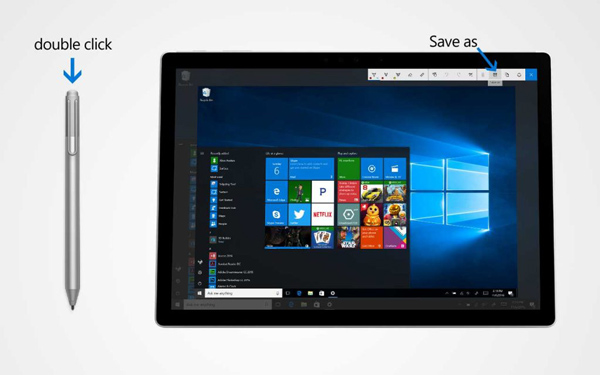
FoneLab Screen Recorder lar deg ta opp video, lyd, online opplæring osv. På Windows / Mac, og du kan enkelt tilpasse størrelse, redigere videoen eller lyden og mer.
- Ta opp video, lyd, webkamera og ta skjermbilder på Windows / Mac.
- Forhåndsvis data før du lagrer.
- Det er trygt og enkelt å bruke.
4. Hvordan skjermbilde på Surface Pro gjennom maskinvareknapper
I likhet med Android-nettbrettene kan du ganske enkelt ta et skjermbilde på Surface Pro ved å bruke maskinvareknapper. Når skjermen dimmer og tilbake til lys igjen, blir skjermdumpen tatt til Surface Pro.
Trinn 1Trykk og hold inne Power -knappen på Microsoft Surface Pro. Trykk deretter og slipp volum opp -knappen på siden av enheten.
Trinn 2Når du har tatt skjermdumpen på Surface Pro, kan du gå til skjermbildet-mappen under Bilder bibliotek for å finne bildene.

5. Hvordan skjermbilde på Surface Pro ved hjelp av Windows Snipping Tool
Windows Snipping Tool er et klippeverktøy som er kompatibelt med Surface, som du kan bruke de samme kontrollene og funksjonene til å skjermbilde på Surface Pro med forskjellige metoder.
Trinn 1Åpne Start fra Microsoft Surface Pro, kan du skrive inn Utklippsverktøyet, eller skriv inn Cortana-tekstboksen direkte for å starte gratis snipping-verktøyet på Surface Pro.
Trinn 2Når du lanserte verktøyet, kan du ta et skjermbilde på 4 metoder, for eksempel fullt skrivebord, spesifikke programvinduer, hvilken som helst størrelse på en rektangelform og hvilken som helst form du tegner manuelt.
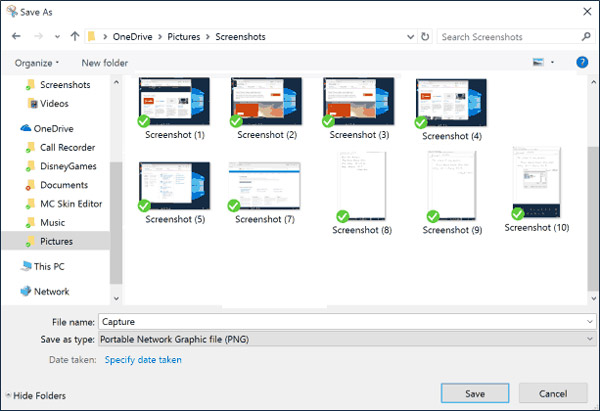
6. Vanlige spørsmål om hvordan du skjermbilder på Surface Pro 7/6/5/4/3
1. Er det noen forskjell mellom forskjellige overflatepro-versjoner?
Hvis Windows-logoen ikke vises på skjermen til Surface Pro 4 eller andre enhetsversjoner, holder du på makt -knappen ned og trykk deretter på volum-ned knappen for å ta et skjermbilde på Surface Pro tilsvarende.
2. Kan jeg ta skjermbilde med Surface Pro 4 via et type omslag?
Ja. Surface Pro 4 Type Cover tilbyr en annen måte å ta skjermbilder på Surface Pro 4. Bare sjekk FN-tasten på Type Cover for å forsikre deg om at lyset er slukket. Hold deretter Windows nøkkel og PRT-skjerm -tasten samtidig for å ta et skjermbilde.
3. Hvordan finne skjermbildene på Surface Pro?
Hvis du vil finne og finne skjermbilder på Surface Pro, kan du åpne Filutforsker fra oppgavelinjen. Alle skjermdumpene du har tatt med maskinvareknappen, kan du velge Bilder -mappen og velg skjermbildene-mappen.
konklusjonen
Når du vil skjermdumpe på Microsoft Surface Pro, kan du velge de samme verktøyene som er kompatible med Surface Pro. Surface Pro gir selvfølgelig også Surface Pen, Type Cover samt maskinvareknapper for å fange et ønsket skjermbilde på Surface Pro.
FoneLab Screen Recorder lar deg ta opp video, lyd, online opplæring osv. På Windows / Mac, og du kan enkelt tilpasse størrelse, redigere videoen eller lyden og mer.
- Ta opp video, lyd, webkamera og ta skjermbilder på Windows / Mac.
- Forhåndsvis data før du lagrer.
- Det er trygt og enkelt å bruke.
